win10系统是很多电脑用户首选的装机系统,然而有不少用户在使用过程中可能会碰到win10系统桌面显示网络图标的情况。大部分用户电脑技术都是菜鸟水平,面对win10系统桌面显示网络图标的问题,无法自行解决。不少用户都来咨询小编win10系统桌面显示网络图标要怎么处理?其实可以根据以下步骤1、首先在win10系统右键点击桌面,选择个性化; 2、然后选择个性化窗口左侧的“更改桌面图标”这样的方式进行电脑操作,就可以搞定了。下面就和小编一起看看解决win10系统桌面显示网络图标问题详细的操作步骤:
1、首先在win10系统右键点击桌面,选择个性化;
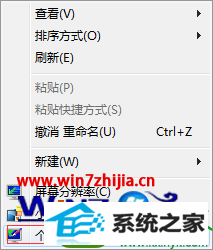
2、然后选择个性化窗口左侧的“更改桌面图标”;
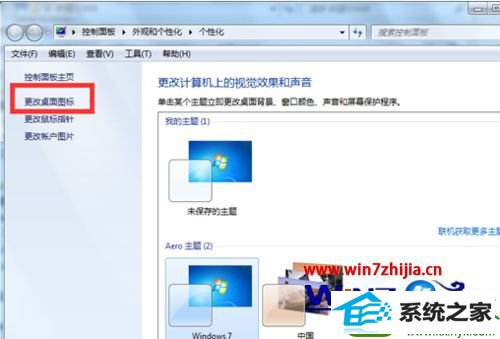
3、然后勾选“网络”,点确定;

关于win10桌面显示网络图标的方法就跟大家介绍到这边了,经过上面你的方法操作之后,win10系统桌面就能够找到网络图标了。